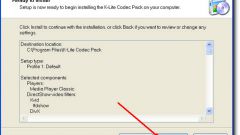Инструкция
1
В игровой индустрии существуют десятки тысяч компьютерных игр, начиная с маленьких логических и flash-игр, заканчивая массивными сложными онлайн-играми и сериями шутеров и гонок. Большинство игр распространяются по платной лицензии. Их инсталляции несколько отличаются друг от друга, однако основные шаги установки игры на компьютер соответствуют принятым стандартам ОС Microsoft Windows.
Раньше, в эпоху восьмидесятых и девяностых годов XX века, установка игр была целой процедурой: все операции по копированию файлов, внесению ключей в реестр, созданию ярлыков нужно было проделывать вручную. Но сегодня компьютерные игры с многотысячными архивами файлов компилируются в один установочный файл.
Для запуска установочного файла вставьте диск в CD/DVD-ROM и нажмите «Запустить диск/установку». Если игра скачена из интернета, запустите ее двойным нажатием левой кнопки мыши. Обычно установочный файл называется Setup.exe, Install.exe или по названию игры, например, Counter-Strike.exe.
Раньше, в эпоху восьмидесятых и девяностых годов XX века, установка игр была целой процедурой: все операции по копированию файлов, внесению ключей в реестр, созданию ярлыков нужно было проделывать вручную. Но сегодня компьютерные игры с многотысячными архивами файлов компилируются в один установочный файл.
Для запуска установочного файла вставьте диск в CD/DVD-ROM и нажмите «Запустить диск/установку». Если игра скачена из интернета, запустите ее двойным нажатием левой кнопки мыши. Обычно установочный файл называется Setup.exe, Install.exe или по названию игры, например, Counter-Strike.exe.
2
На экране появится «Мастер установки». Обычно, первая информация, которая появляется в его окне, это приветствие, краткая информация об игре, разработчиках и лицензионное соглашение. Иногда требуется поставить галочку напротив «Я согласен с лицензионным соглашением и принимаю его», либо это просто кнопка “Agree”. После прочтения и принятия лицензионного соглашения, нужно нажать кнопку «Далее» (английский эквивалент – “Next”).
Следом появится окно, которое попросит вас указать ваше имя и/или название организации, куда вы можете вписать любые данные.
Следом появится окно, которое попросит вас указать ваше имя и/или название организации, куда вы можете вписать любые данные.
3
Третьи окном будет окно расположения корневого каталога игры. Иными словами, компьютер спросит вас, куда устанавливать игру. Обычно, этот путь “C:/Program Files”. В этой папке все программы и игры функционируют должным образом, и их рекомендуется устанавливать в этот каталог, но если жесткий диск “C:” переполнен, вы можете нажать кнопку «Обзор» (“Browse”) и выбрать другой жесткий диск для установки ПО. Снова жмем «Далее».
4
Следующее окно обычно предлагает создать ярлык на панели инструментов и рабочем столе. Выбираем нужные ярлыки и жмем «Далее».
После этого видим пятое окно с процессом установки игры в виде строки, шкалы или процентов. После установки игра иногда предлагает запуститься при нажатии «Готово», эту галочку можно убрать.
После этого видим пятое окно с процессом установки игры в виде строки, шкалы или процентов. После установки игра иногда предлагает запуститься при нажатии «Готово», эту галочку можно убрать.
Обратите внимание
Платные и условно-бесплатные игры часто просят ключи или регистрационные данные на оформление тестовой версии. Ключ продукта должен быть указан на диске, обычно это 20-30 знаков: цифры и буквы. Чтобы зарегистрировать тестовую версию, нужно ввести свой e-mail, подключиться к интернету, и нажать «Далее». На e-mail придет ключ, который будет работать некоторое ограниченное количество времени. Этот ключ вводится в следующее окно либо при запуске игры.
Полезный совет
По окончанию установки ярлык запуска игры будет находиться на рабочем столе и в панели управления, если вы выбрали это при инсталляции. В противном случае, установленная игра будет находиться в меню «Пуск», «Все программы».